FirefoxはLinuxユーザーの間で人気があります。これは、いくつかのLinuxディストリビューションのデフォルトのWebブラウザです。
他の多くの機能の中でも、Firefoxは独自のタスクマネージャーを提供します。
では、Linuxにシステム監視ツールの形でタスクマネージャーがあるのに、なぜそれを使用するのでしょうか。それには正当な理由があります。
システムがRAMまたはCPUを大量に使用しているとします。 topまたはGlanceなどの他のシステムリソース監視ツールを使用している場合、これらのツールでは開いているタブや拡張機能を区別できないことに気付くでしょう。
通常、Firefoxの各タブはWebコンテンツとして表示されます 。一部のFirefoxプロセスが問題の原因であることがわかりますが、それがどのタブまたは拡張機能であるかを正確に判断する方法ではありません。
ここでFirefoxタスクマネージャーを使用できます。方法をお見せしましょう!
Firefoxタスクマネージャー
Firefoxタスクマネージャを使用すると、システムリソースを消費するすべてのタブ、トラッカー、およびアドオンを一覧表示できます。
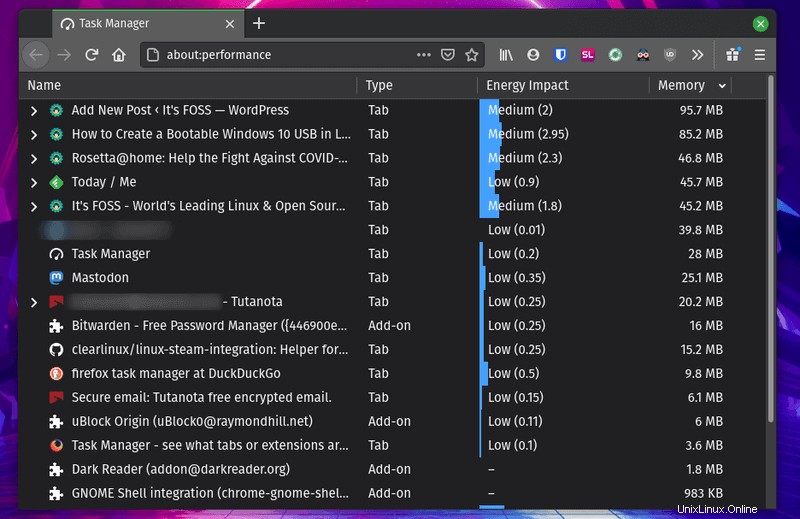
上のスクリーンショットでわかるように、タブの名前、タイプ(タブまたはアドオン)、エネルギーへの影響、および消費されたメモリを取得します。
すべてが自明ですが、エネルギーへの影響はCPU使用率を指します また、ラップトップを使用している場合は、バッテリーの消耗が早いことを示す良い指標になります。
Firefoxのタスクマネージャーにアクセス
驚いたことに、タスクマネージャ用のFirefoxキーボードショートカットはありません。
Firefoxタスクマネージャをすばやく起動するには、「 about:performance」と入力します。 下のスクリーンショットに示すように、アドレスバーに「」が表示されます。
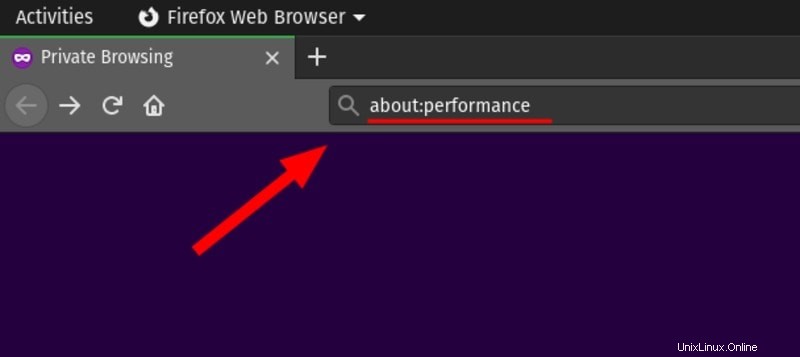
または、メニューをクリックすることもできます アイコンをクリックして、「その他」に進みます 下のスクリーンショットに示すように、」オプション。
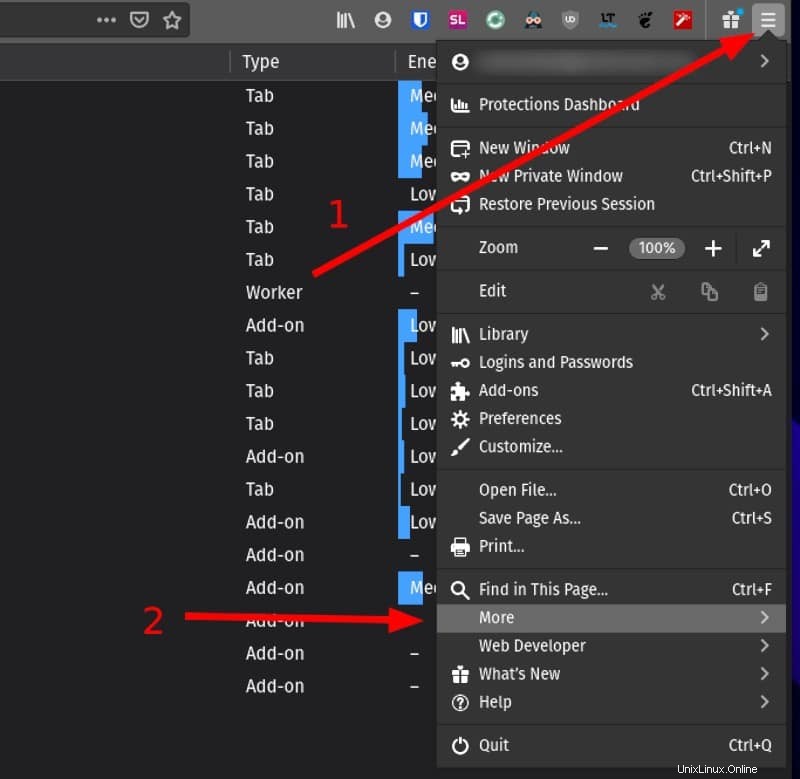
次に、「タスクマネージャー」を選択するオプションがあります 」—クリックするだけです。
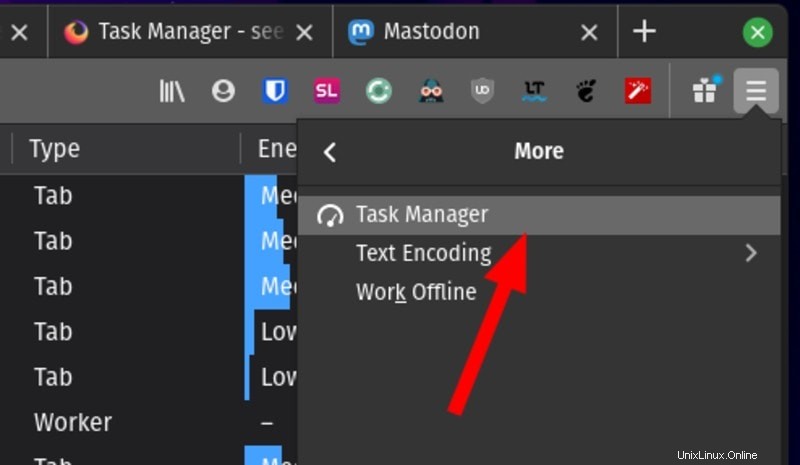
Firefoxタスクマネージャーの使用
そこに到達したら、リソースの使用状況を確認し、タブを展開してトラッカーとその使用状況を確認し、下のスクリーンショットで強調表示されているように、その場でタブを閉じることもできます。
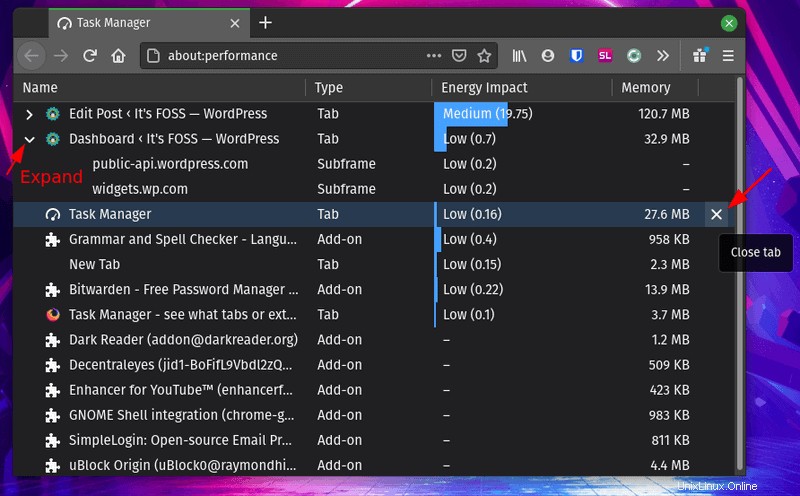
知っておくべきことは次のとおりです。
- エネルギーへの影響はCPU消費を意味します。
- サブフレームまたはサブタスクは通常、バックグラウンドで実行する必要があるタブに関連付けられたトラッカー/スクリプトです。
このタスクマネージャーを使用すると、サイト上の不正なスクリプトを見つけて、ブラウザの速度を低下させているかどうかを確認できます。
これはロケット科学ではありませんが、Firefoxのタスクマネージャーを知っている人は多くありません。わかったので、これはかなり便利になるはずですよね?